'>

Prošli ste pola svog posla i odjednom, vaše računalo prelazi u plavi zaslon, govoreći vam da je naziv problema ATTEMPTED_EXECUTE_OF_NOEXECUTE_MEMORY , i ne preostaje vam ništa drugo nego pričekati ponovno pokretanje računala. Potpuno osjetite svoju bol. I bez brige, otkad ste ovdje, pokrivamo vas.
Isprobajte sljedeće popravke i nabavite Pokušaj izvršenja Noexcute Memory-a plavi ekran smrtne pogreške popravljen!
Zašto bih imao pogrešku na plavom ekranu Attempted_Execute_of_Noexcute_Memory?
Pokušaj_izvršenja_neizvršene_ memorije plavi zaslon smrti, s kodom za provjeru grešaka 0x000000FC, obično je uzrokovan neispravnim ili zastarjelim upravljačkim programima ili pogreškom u RAM-u (Random Access Memory). Ponekad ga može uzrokovati infekcija virusom ili zlonamjernim softverom ili oštećena memorija sustava.
Kao što vidite, za to bi moglo postojati mnogo različitih razloga. Usprkos tome, još nema definitivne rezolucije. Zato morate isprobati neka od najučinkovitijih rješenja da biste dobili Pokušaj_izvršenja_neizvršene_ memorije problem riješen za vas.
Kako mogu popraviti pogrešku plavog zaslona Attempted_Execute_of_Noexcute_Memory?
Evo 5 metoda koje možete pokušati popraviti ATTEMPTED_EXECUTE_OF_NOEXECUTE_MEMORY greška plavog zaslona. Možda ih nećete morati probati sve; samo se spusti dolje dok ne nađeš da ti odgovara.
- Pokrenite provjeru memorije
- Ažurirajte sve dostupne upravljačke programe uređaja
- Pokrenite Provjeru sistemskih datoteka
- Skenirajte za moguće viruse
- Instalirajte sve potrebne zakrpe za Windows Update
1. metoda: Pokrenite provjeru memorije
Slomljena memorijska kartica jedan je od krivaca za ATTEMPTED_EXECUTE_OF_NOEXECUTE_MEMORY greška plavog zaslona. Ne želimo ništa manje nego napraviti novu investiciju naručivanjem potpuno novog računala samo zbog memorijske kartice. Dakle, prije nego što skočimo naprijed i učinimo to, možemo provjeriti je li naša memorijska kartica kriva. Microsoft ima ugrađeni alat koji će vam pomoći s dijagnozom, ali ako imate pouzdan softver treće strane, koristite ga kako želite.
1) Na tipkovnici pritisnite Tipka s logotipom sustava Windows i R istodobno zazivati a Trčanje naredba. Tip mdsched.exe u okvir za trčanje i pogodio Unesi .
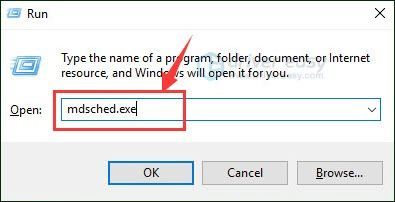
2) Ako želite odmah provjeriti ima li problema, kliknite Ponovo pokrenite odmah i provjerite ima li problema (preporučeno) . Ako želite provjeriti kasnije, kliknite Provjerite ima li problema prilikom sljedećeg pokretanja računala .
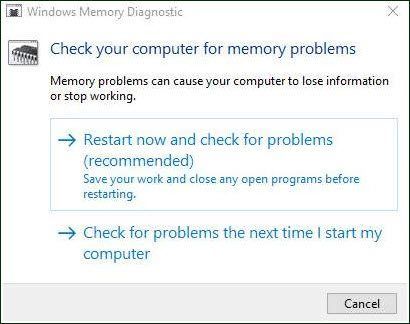
3) Windows će se zatim ponovo pokrenuti i vidjet ćete ovu stranicu koja pokazuje tijek provjere i broj prolaza koji će se pokrenuti u memoriji.
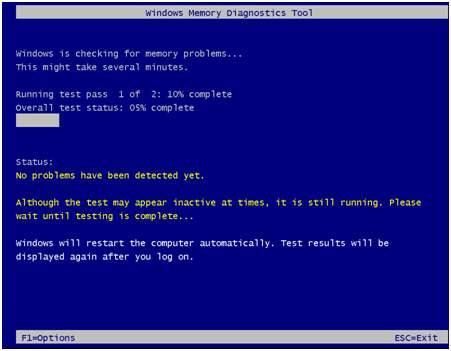
Ako ovdje ne vidite pogreške, vjerojatno nije problem u memorijskoj kartici.
2. način: Ažurirajte sve dostupne upravljačke programe uređaja
Kao što je spomenuto, jedan od glavnih uzroka Pokušaj Izvršiti Noexcute Memory pogreška plavog zaslona je neispravan ili zastario upravljački program uređaja. Stoga bi ažuriranje upravljačkih programa trebalo biti jedna od prvih opcija za otvaranje kada vidite ovu pogrešku. Upravljačke programe računala možete ažurirati na dva načina: ručno ili automatski.
Ručno ažuriranje upravljačkog programa - Možete upravljačke programe ažurirati ručno tako da posjetite web mjesto proizvođača za sve svoje hardverske uređaje i potražite najnoviji ispravni upravljački program za svaki od njih. Svakako odaberite samo upravljačke programe koji su kompatibilni s vašom varijantom sustava Windows 10.
Automatsko ažuriranje upravljačkog programa - Ako nemate vremena, strpljenja ili računarskih vještina za ručno ažuriranje upravljačkih programa za video i nadzor, to možete učiniti automatski s Vozač jednostavno . Driver Easy automatski će prepoznati vaš sustav i pronaći ispravne upravljačke programe za vašu točno grafičku karticu i monitor te vašu varijantu sustava Windows 10 i ispravno će ih preuzeti i instalirati:
1) preuzimanje datoteka i instalirajte Driver Easy.
2) Pokrenite Driver Easy i kliknite Skeniraj sada dugme. Zatim će Driver Easy skenirati vaše računalo i otkriti sve upravljačke programe.
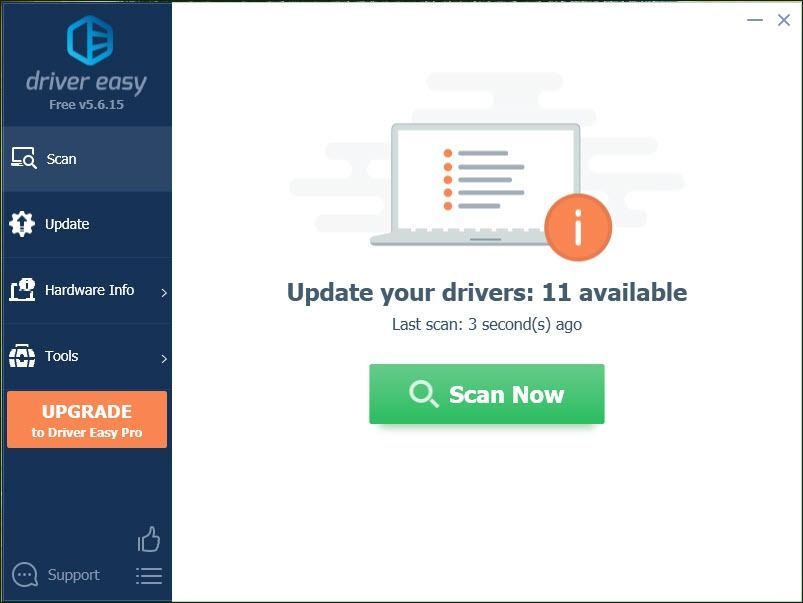
3) Pritisnite ažuriranje gumb pored označenog upravljačkog programa za automatsko preuzimanje i instaliranje ispravne verzije tog upravljačkog programa (to možete učiniti pomoću BESPLATNO verzija).
Ili kliknite Ažuriraj sve za automatsko preuzimanje i instaliranje ispravne verzije programa svi upravljačke programe koji nedostaju ili su zastarjeli u vašem sustavu. (To zahtijeva Pro verzija koja dolazi s potpunom podrškom i 30-dnevnim jamstvom povrata novca. Od vas će se zatražiti nadogradnja kada kliknete Ažuriraj sve.)
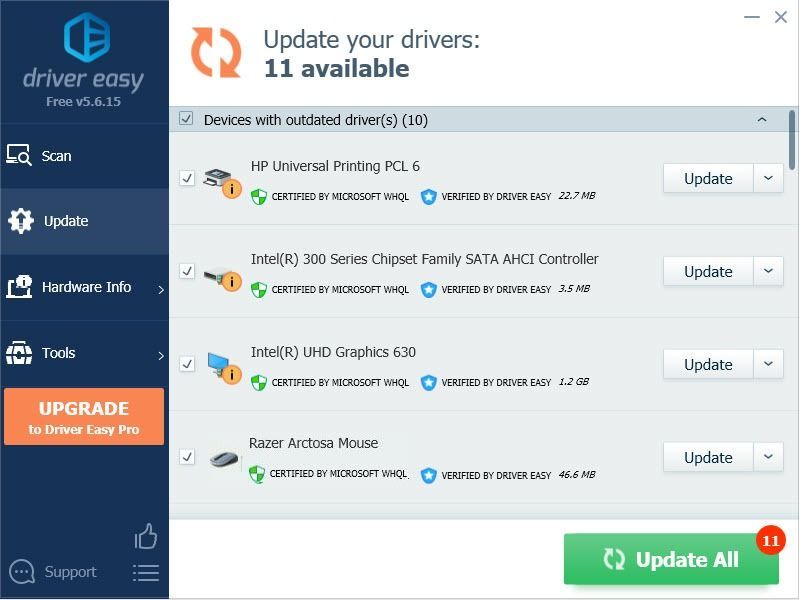
4) Ponovo pokrenite računalo i provjerite je li problem nestao.
Pro verzija Driver Easy dolazi s punom tehničkom podrškom.Ako trebate pomoć, kontaktirajte Tim za podršku vozača Easy na support@drivereasy.com .
3. metoda: Pokrenite Provjeru sistemskih datoteka
Do ovog plavog zaslona smrtne pogreške može doći ako su neke od datoteka vašeg sustava oštećene. Možete ga pokrenuti System File Checker da biste ga popravili:
1) Na tipkovnici pritisnite Windows tipka i x istodobno, a zatim kliknite Naredbeni redak (Admin) .
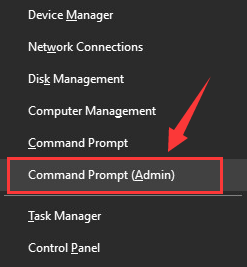
2) Kliknite Da nastaviti.
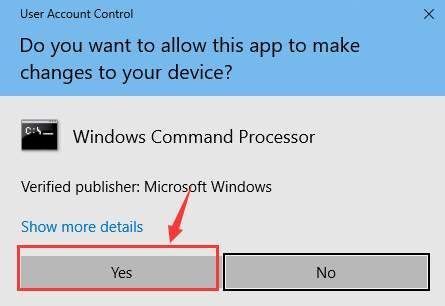
3) Vrsta sfc / scannow , zatim pritisnite Unesi tipku na tipkovnici.
Ostavite prozor naredbenog retka uključenim dok se naredba ne dovrši.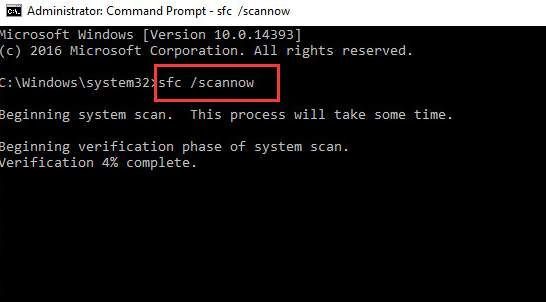
4) Ako vidite poruku koja to govori Zaštita resursa sustava Windows nije pronašla kršenje integriteta , tada je sve moguće pronaći u vašem sustavu.

5) Ako vidite poruku koja kaže Windows zaštita resursa pronašla je oštećene datoteke, ali neke nije uspjela popraviti , onda trebate ići na siguran način i ponovno pokrenite provjeru sistemskih datoteka.
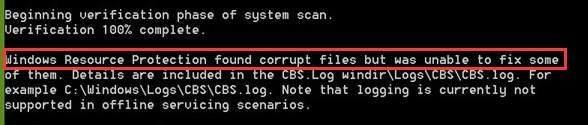
4. metoda: Skeniranje za moguće viruse
Ovu pogrešku ponekad uzrokuje infekcija virusom ili zlonamjernim softverom, kao što je spomenuto. Dakle, da biste ga popravili, možete upotrijebiti antivirusni program za pokretanje nekih provjera i provjeru mogu li se pronaći sumnjive datoteke. Ako ih pronađete, uklonite ih u potpunosti s računala i ponovno pokrenite računalo nakon uklanjanja.
Ako ste korisnik sustava Windows 10, ovaj je uzrok malo vjerojatan. Budući da Windows 10 ima ugrađeni Windows Defender, koji je dovoljno moćan da brani vaš sustav od virusa i zlonamjernog softvera.
5. način: Instalirajte sve potrebne zakrpe za Windows Update
Razumijem da će vam možda automatski dosaditi automatsko ažuriranje sustava Windows, jer čini se da donosi više problema nego rješenja, ali ne treba zanemariti da je Windows Update zaista od velike pomoći. Zato je bolje ostaviti ga uključenog.
Možete provjeriti je li instalirano najnovije ažuriranje, jer bi nedostatak nekih ključnih ažuriranja također mogao biti uzrok ove pogreške. Evo kako to možete učiniti:
1) Na tipkovnici pritisnite Tipka s logotipom sustava Windows i Ja u isto vrijeme. Klik Ažuriranje i sigurnost .
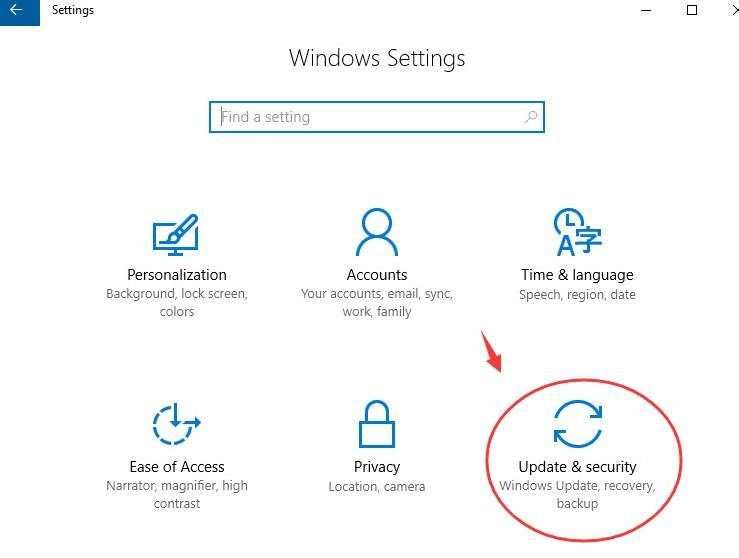
2) Pritisnite Provjerite ima li ažuriranja dugme. Pronađi dostupna ažuriranja.
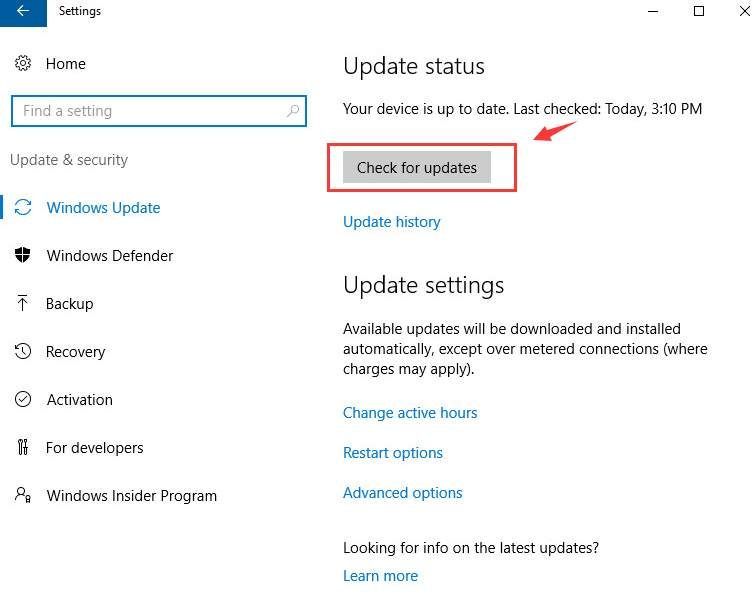
Nadam se da je ovaj post pomogao u rješavanju vašeg problema. Ako imate bilo kakvih pitanja ili prijedloga, slobodno ostavite komentar ispod.

![[RIJEŠENO] Windows File Explorer stalno se ruši u sustavu Windows 11/10](https://letmeknow.ch/img/knowledge-base/51/windows-file-explorer-keeps-crashing-windows-11-10.jpg)



![[RJEŠENO] Legendarno izdanje Mass Effect mucanje](https://letmeknow.ch/img/program-issues/23/mass-effect-legendary-edition-stuttering.jpg)
![Kako pratiti broj mobilnog telefona [slobodno i legalno]](https://letmeknow.ch/img/knowledge-base/03/how-track-cell-phone-number-freely.jpg)